 AMPP安装配置教程图解
AMPP安装配置教程图解
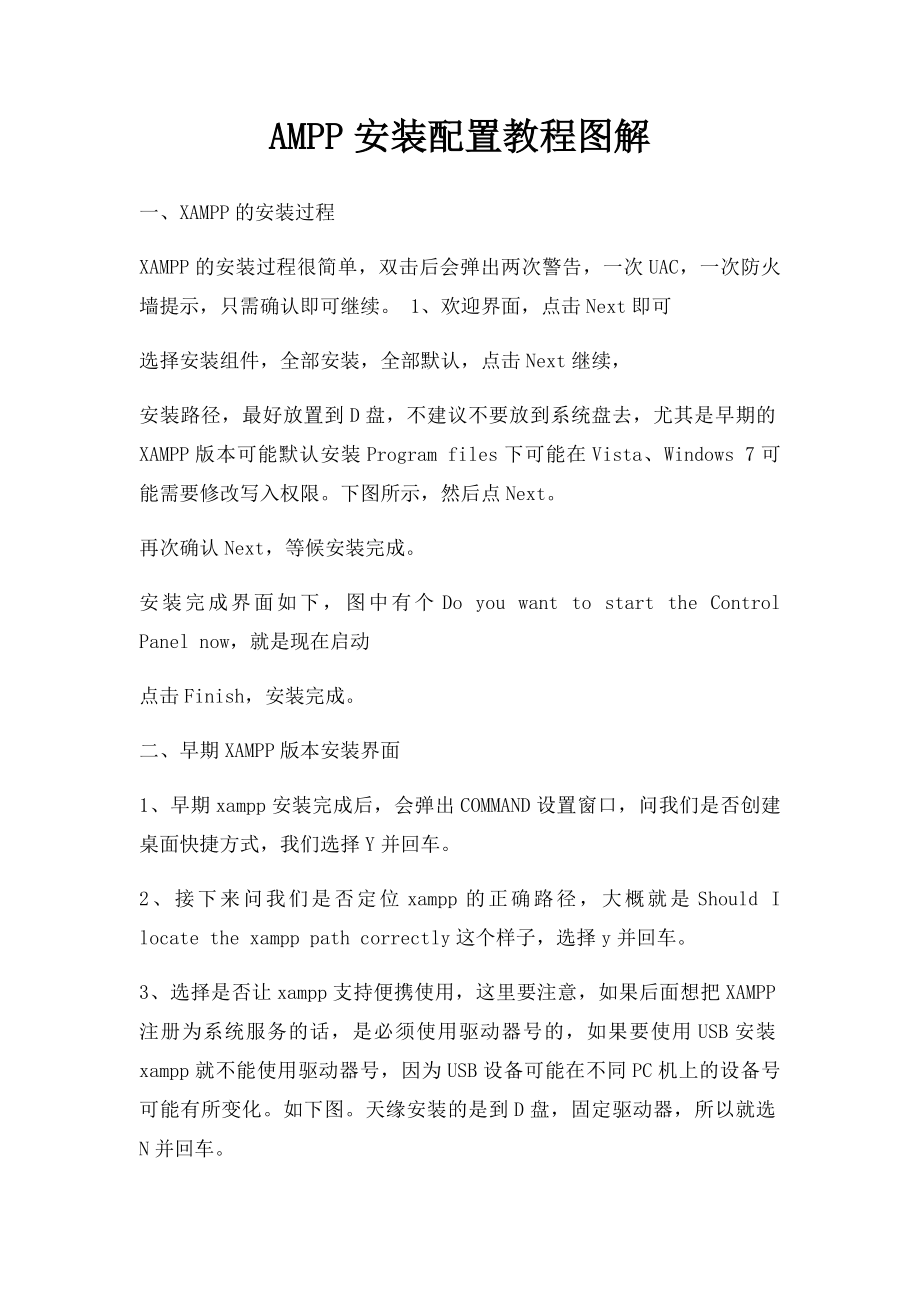


《AMPP安装配置教程图解》由会员分享,可在线阅读,更多相关《AMPP安装配置教程图解(5页珍藏版)》请在装配图网上搜索。
1、AMPP安装配置教程图解一、XAMPP的安装过程 XAMPP的安装过程很简单,双击后会弹出两次警告,一次UAC,一次防火墙提示,只需确认即可继续。 1、欢迎界面,点击Next即可 选择安装组件,全部安装,全部默认,点击Next继续, 安装路径,最好放置到D盘,不建议不要放到系统盘去,尤其是早期的XAMPP版本可能默认安装Program files下可能在Vista、Windows 7可能需要修改写入权限。下图所示,然后点Next。 再次确认Next,等候安装完成。 安装完成界面如下,图中有个Do you want to start the Control Panel now,就是现在启动 点击
2、Finish,安装完成。 二、早期XAMPP版本安装界面 1、早期xampp安装完成后,会弹出COMMAND设置窗口,问我们是否创建桌面快捷方式,我们选择Y并回车。 2、接下来问我们是否定位xampp的正确路径,大概就是Should I locate the xampp path correctly这个样子,选择y并回车。 3、选择是否让xampp支持便携使用,这里要注意,如果后面想把XAMPP注册为系统服务的话,是必须使用驱动器号的,如果要使用USB安装xampp就不能使用驱动器号,因为USB设备可能在不同PC机上的设备号可能有所变化。如下图。天缘安装的是到D盘,固定驱动器,所以就选N并回车
3、。 4、安装完,提示Press to continue。按回车键继续,如下图。 5、这一步让我们确认PHP的时区配置UTC是否正确,这个没关系,即使后面发现正确,也可以自己在PHP.INI里修改掉,如下图,再按回车键继续。 6、这里是最后一步,如下图,我们只需要选择1并回车启动xampp控制面板,右下角的托盘中已经有了xampp控制面板启动程序。 7、然后界面会“闪”一下,如下图,我们选择x退出即可。 8、到这里xampp就安装完成了,如果出现xampp安装失败,请先运行安装一半的xampp目录下的卸载文件uninstall_xampp.bat执行一次清理,然后再重新安装。 三、XAMPP控制
4、面板 平时测试使用,只需点击Apache、MySQL后面的Start即可启动,如有启动问题,可参考文末方法解决。 图中,我们可以看到xampp的一些基本控制功能,第一列的注册为服务看个人需要,天缘建议是不用选,每次使用的时候自己就当个软件运行就可以了,这样在不使用XAMPP时更节省资源。如果需要启动Apache或Mysql只需要点旁边的Start就可以了,然后就会显示已启动的running状态。 四、XAMPP的基本常见使用方法 1. XAMPP的启动路径 xamppxampp-control.exe 2. XAMPP服务的启动和停止脚本路径 启动 Apache 和 MySQL:xamppxa
5、mpp_start.exe 停止 Apache 和 MySQL:xamppxampp_stop.exe 启动 Apache:xamppapache_start.bat 停止 Apache:xamppapache_stop.bat 启动 MySQL:xamppmysql_start.bat 停止 MySQL:xamppmysql_stop.bat 启动 Mercury 邮件服务器:xamppmercury_start.bat 设置 FileZilla FTP 服务器:xamppfilezilla_setup.bat 启动 FileZilla FTP 服务器:xamppfilezilla_star
6、t.bat 停止 FileZilla FTP 服务器:xamppfilezilla_stop.bat 3. XAMPP的配置文件路径 Apache 基本配置:xamppapacheconfhttpd.conf Apache SSL:xamppapacheconfssl.conf Apache Perl:xamppapacheconfperl.conf Apache Tomcat:xamppapacheconfjava.conf Apache Python:xamppapacheconfpython.conf PHP:xamppphpphp.ini MySQL:xamppmysqlbinmy.i
7、ni phpMyAdmin:xamppphpMyAdminconfig.inc.php FileZilla FTP 服务器:xamppFileZillaFTPFileZilla Server.xml Mercury 邮件服务器基本配置:xamppMercuryMailMERCURY.INI Sendmail:xamppsendmailsendmail.ini 4. XAMPP的其它常用路径 网站根目录的默认路径:xampphtdocs MYSQL数据库默认路径:xamppmysqldata 五、卸载XAMPP注意事项 1、如何卸载XAMPP 只需要执行xamppuninstall.exe即可。
8、或在Windows添加删除程序里完成卸载,其实即使重装系统,下次直接运行D:xamppxampp-control.exe这个文件即可使用,无需再次重新安装。 2. 卸载XAMPP注意事项 卸载xampp只需要到xampp安装目录下,运行uninstall.exe 这个文件即可。 但xampp卸载时候的要注意: 会有提示是否删除htdocs文件夹和mysql data文件夹提示,注意,确认是否同意把网站文件、数据库文件一并删除,否则请选no或提前备份。 六、附xampp的默认密码 1) MySQL: User: root Password: 2) FileZilla FTP: User: new
9、user Password: wampp User: anonymous Password: some 3) Mercury: Postmaster: postmaster (postmasterlocalhost) Administrator: Admin (adminlocalhost) TestUser: newuser Password: wampp 4) WEBDAV: User: wampp Password: xampp 七、常见问题 1、关于为xampp添加ZEND OPTIMIZER的说明: XAMPP 1.7.2 默认PHP加速是使用eaccelerator加速的,功能上相
10、当于Zend Optimizer,但是缺少ZEND OPTIMIZER的网页加密解析功能。 最新的Zend Optimizer 3.3.3不支持PHP 5.3x,最高到PHP 5.2.x,估计稍后Zend Optimizer发布新版本的时候才能支持,所以如果大家仍然想使用Zend Optimizer,可以采用以下方法: 1、不使用XAMPP,全部手动安装PHP、APACHE、MYSQL和Zend Optimizer。 2、使用XAMPP的早期版本,网上也能搜索到,早期版本默认支持ZEND OPTIMIZER。 3、Zend Optimizer 3.3安装的时候会自动为PHP.INI文件增加Op
11、timizer引擎接口。 4、如果大家不使用网页加密只使用PHP加速,就是用eaccelerator就可以了。 5、最后一点,就是xampp仅作开发环境使用,请不要用于服务器环境,因为xampp有很多安全问题未作处理,官方也特别做这个声明。 2、APACHE无法启动的常见问题 天缘也遇到过,因为端口占用导致无法启动APACHE,不过可以通过关闭占用端口程序的方式再次启动APACHE,APACHE启动错误日志所在目录:D:xamppapachelogs,打开现实(OS 10048)通常每个套接字地址 (协议/网络地址/端口) 只允许使用一次: “make_sock: could not bind to address 0.0.0.0:80”,这时,可以通过在开始运行里输入CMD回车进入命令行,输入netstat -anb回车,检查占用端口的应用程序,一般迅雷、BT等软件都会占用80端口,关闭后应该可以启动。或者先启动Xampp后启动迅雷等P2P软件也可以。 3、参照上文XAMPP安装和配置完成后,我们就可以安装Dreamweaver等网页程序编辑软件,进行网页编程测试了。
- 温馨提示:
1: 本站所有资源如无特殊说明,都需要本地电脑安装OFFICE2007和PDF阅读器。图纸软件为CAD,CAXA,PROE,UG,SolidWorks等.压缩文件请下载最新的WinRAR软件解压。
2: 本站的文档不包含任何第三方提供的附件图纸等,如果需要附件,请联系上传者。文件的所有权益归上传用户所有。
3.本站RAR压缩包中若带图纸,网页内容里面会有图纸预览,若没有图纸预览就没有图纸。
4. 未经权益所有人同意不得将文件中的内容挪作商业或盈利用途。
5. 装配图网仅提供信息存储空间,仅对用户上传内容的表现方式做保护处理,对用户上传分享的文档内容本身不做任何修改或编辑,并不能对任何下载内容负责。
6. 下载文件中如有侵权或不适当内容,请与我们联系,我们立即纠正。
7. 本站不保证下载资源的准确性、安全性和完整性, 同时也不承担用户因使用这些下载资源对自己和他人造成任何形式的伤害或损失。
